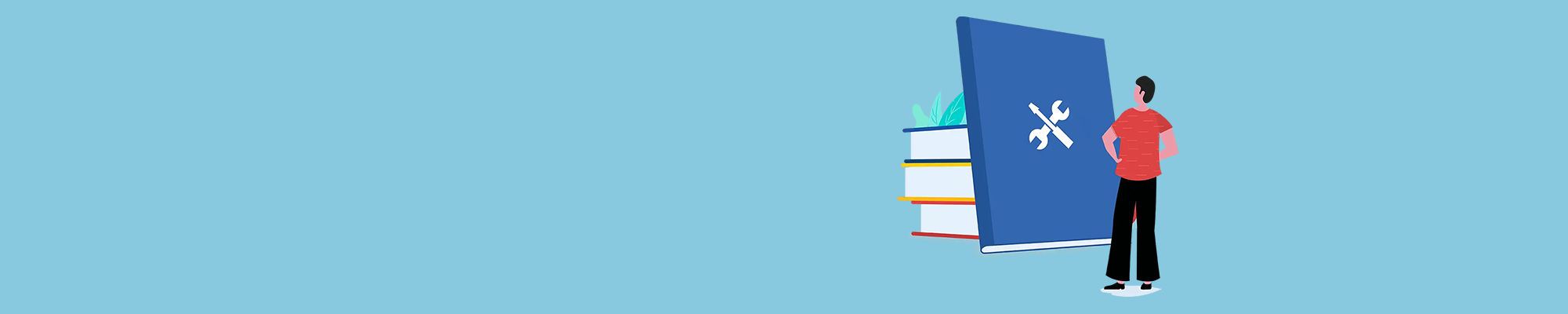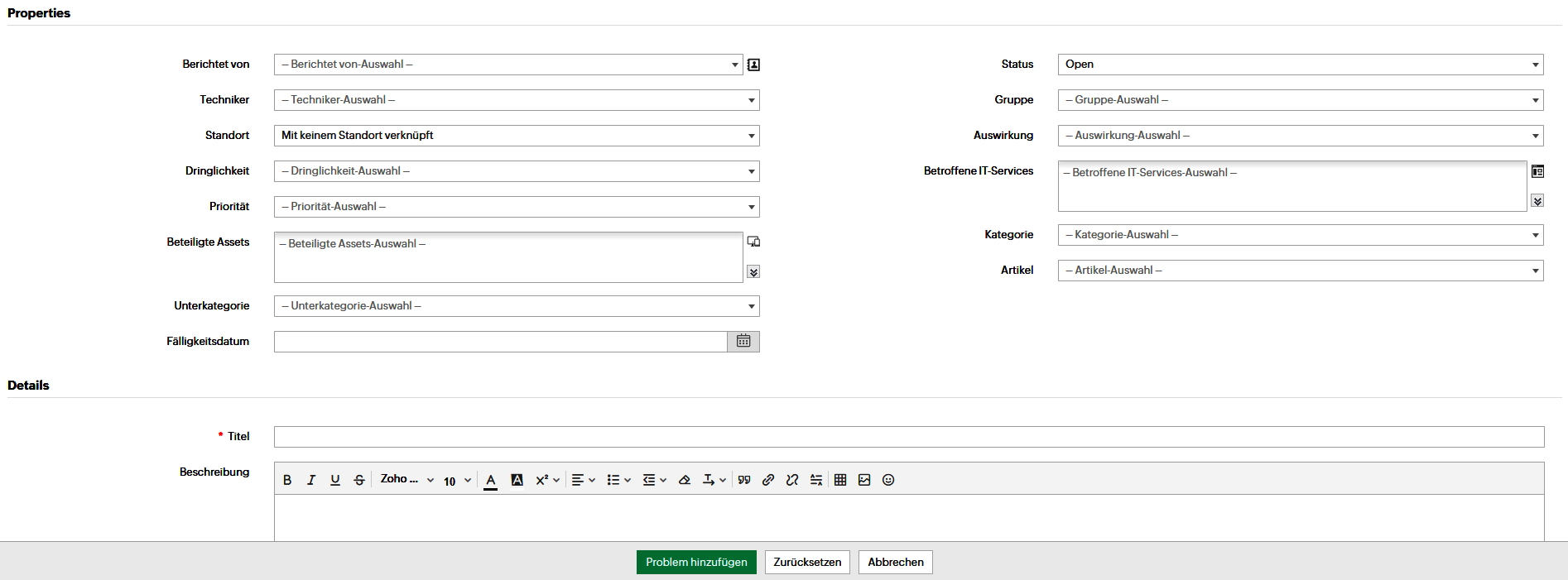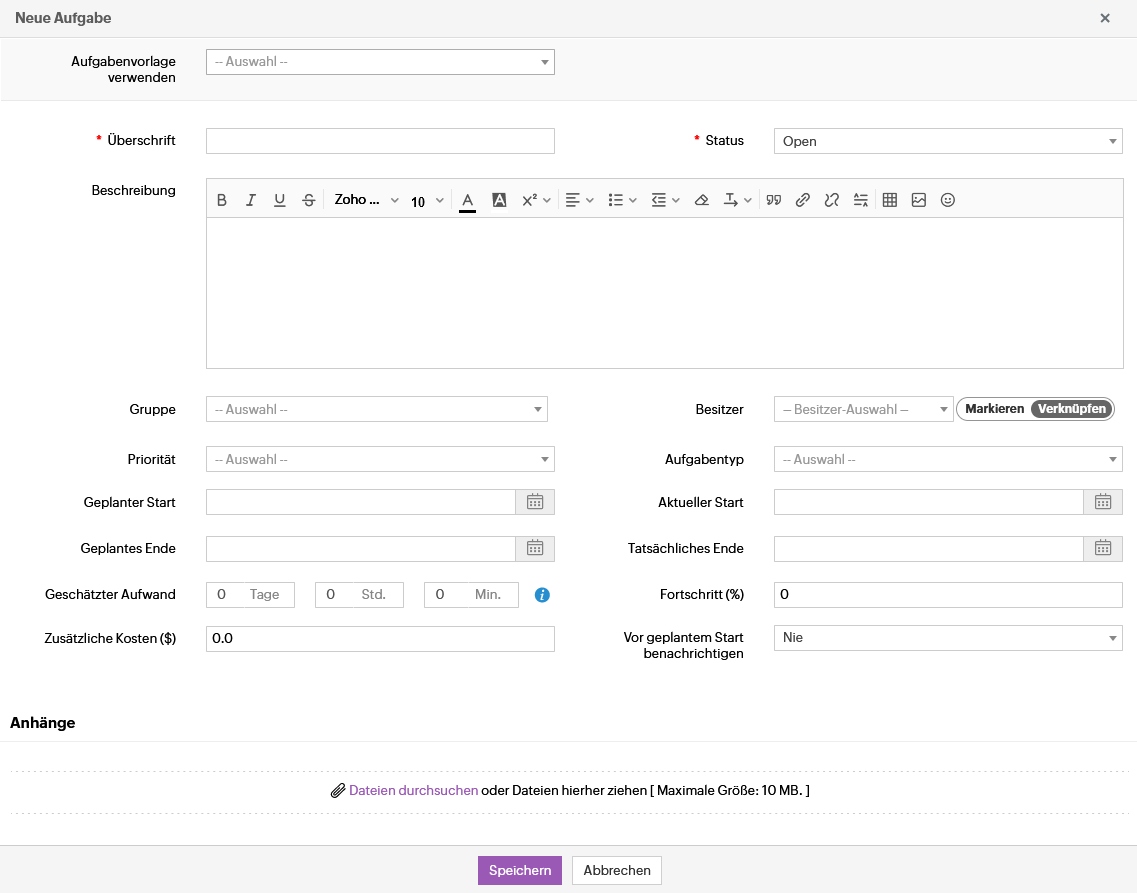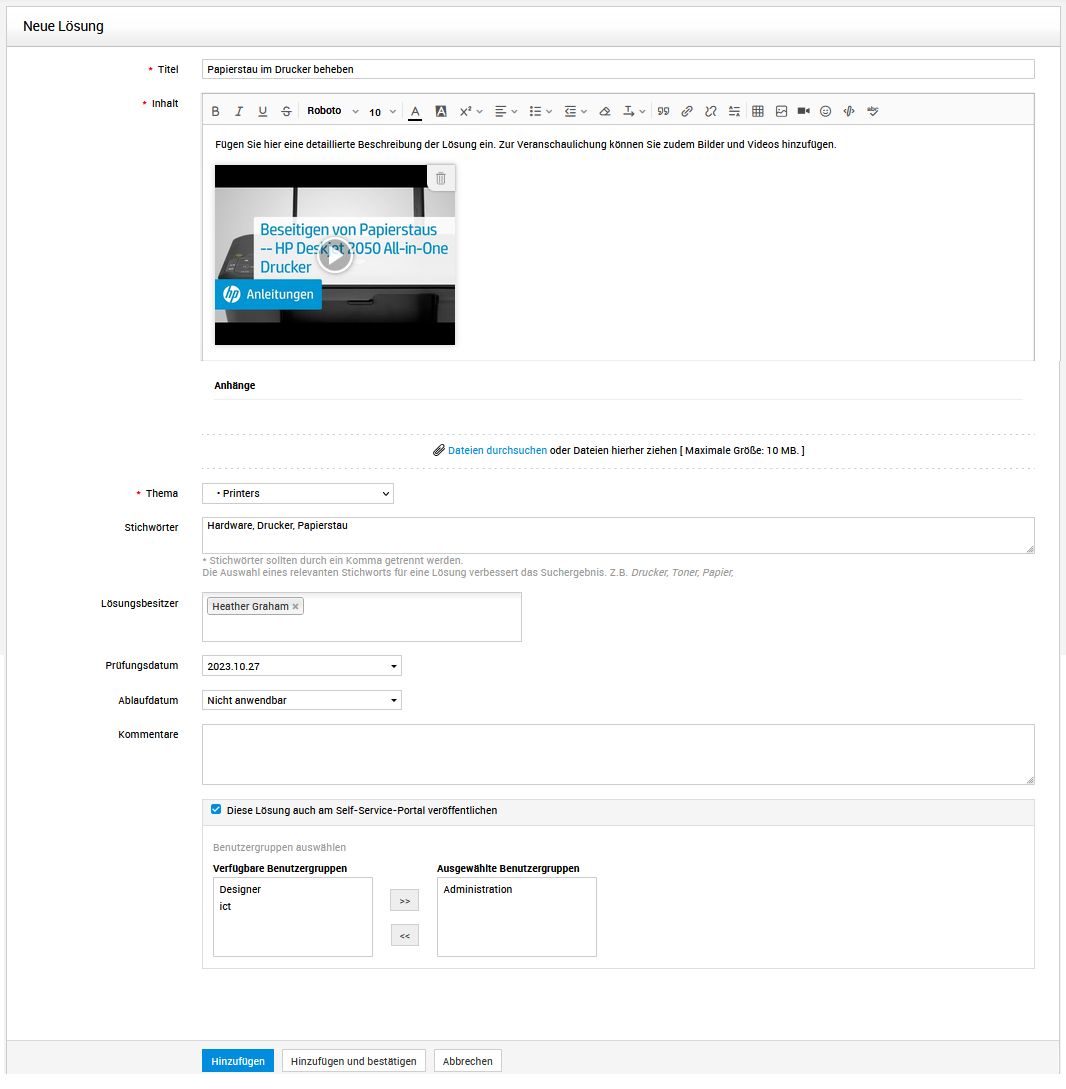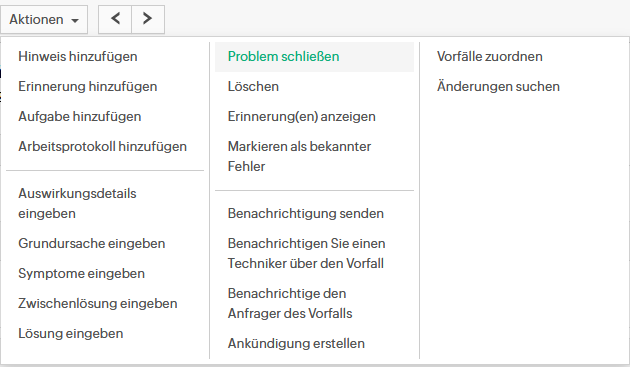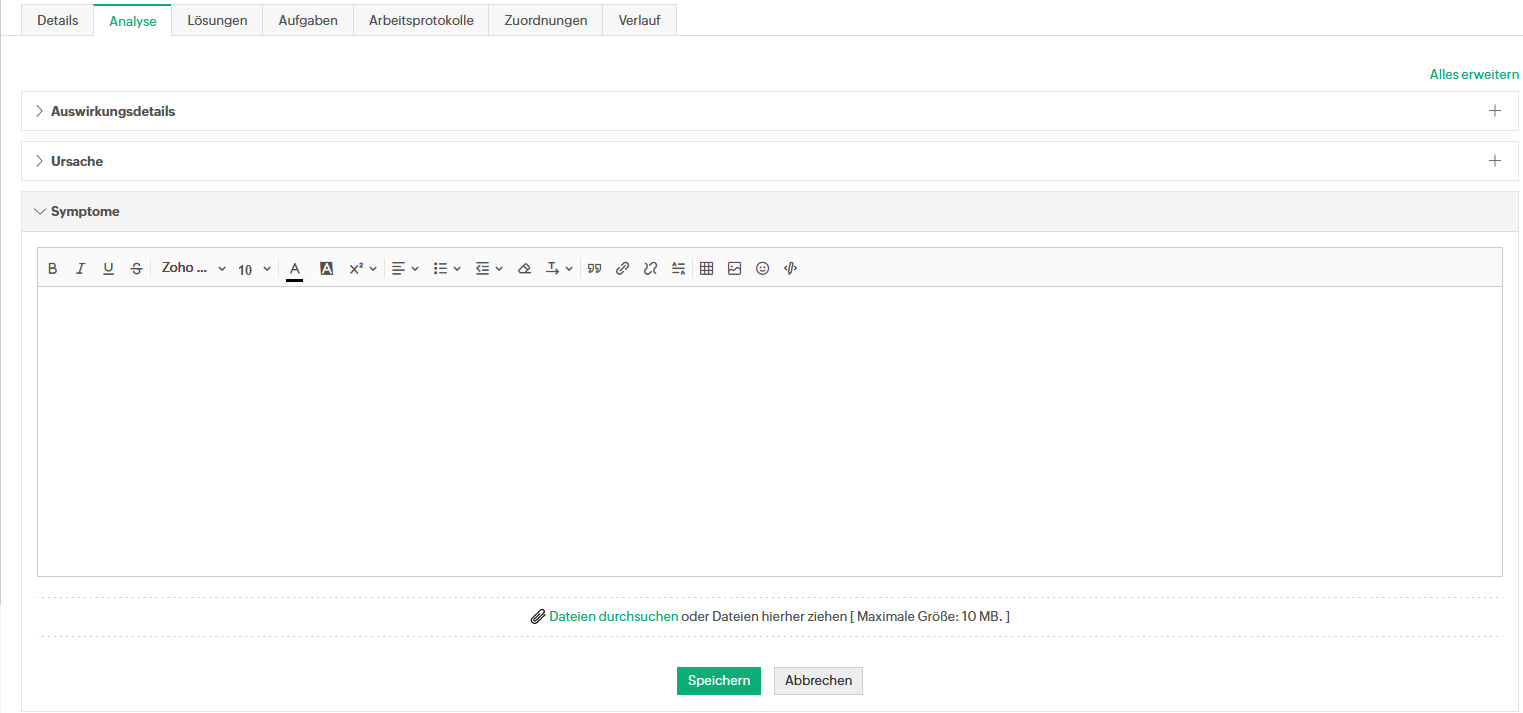ServiceDesk-Plus-Tipps: Best Practices und Tipps rund um das IT-Problem-Management
IT-Probleme sind oft wie die Spitze eines Eisbergs: Auf den ersten Blick erscheinen sie nicht groß, doch bei näherer Betrachtung zeigt sich, dass die zugrunde liegende Ursache für zahlreiche Helpdesk-Anfragen verantwortlich ist.
Um die Ursachen wiederkehrender IT-Probleme zu identifizieren und dauerhaft zu beheben, benötigen Unternehmen ein gutes Problem-Management. Dies führt zu einer höheren Systemstabilität, reduziert Ausfallzeiten und senkt das Ticket-Aufkommen im Servicedesk. Dadurch kann sich das IT-Team stärker auf strategische Ziele konzentrieren.
Um Sie beim Aufbau eines erstklassigen Problem-Managements zu unterstützen, haben wir für Sie die wichtigsten Best Practices und Tipps rund um das IT-Problem-Management zusammengestellt. Neben allgemeinen Informationen finden Sie weiter unten Tipps, worauf Sie bei Ihrem Problem-Management-Prozess achten sollten. Darüber hinaus zeigen wir Schritt für Schritt, wie Sie die Problem-Management-Funktionen in unserer IT-Service-Management-Lösung ServiceDesk Plus in der Praxis einsetzen können.
ServiceDesk Plus Produktvorstellung
Wir stellen Ihnen die Funktionen von ServiceDesk Plus gerne in einer unserer regelmäßigen Live-Demos vor - kostenlos und unverbindlich.
On-Premises | Cloud
Jetzt anmelden!
& ServiceDesk Plus finden Sie hier.
Hier geht es direkt zu den ServiceDesk Plus Tipps:
- Tipp 1: So erfassen Sie ein Problem in ServiceDesk Plus
- Tipp 2: So weisen Sie ein Problem einer Supportgruppe / einem Techniker in ServiceDesk Plus zu
- Tipp 3: So fügen Sie in ServiceDesk Plus Aufgaben zu einem Problem hinzu
- Tipp 4: So ergänzen Sie einen Workaround / eine Lösung bei einem Problem in ServiceDesk Plus
- Tipp 5: So schließen Sie ein Problem in ServiceDesk Plus
- Tipp 6: So hinterlegen Sie die Ergebnisse der Root Cause Analysis in ServiceDesk Plus
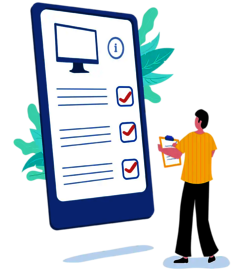
Was ist Problem-Management?
Während beim Incident-Management die Behebung eines Vorfalls (Incident) im Vordergrund steht, geht es beim Problem-Management darum, die zugrunde liegende oder potentielle Ursache für einen oder mehrere Incidents zu finden und im Idealfall dauerhaft zu beheben. Im Zusammenhang mit IT-Service-Management (ITSM) wird in der Regel von einem Problem gesprochen, wenn es sich um größere Incidents handelt, die viele Anwender betreffen, oder um wiederkehrende Incidents. Probleme können allerdings auch in den Diagnosesystemen der IT-Infrastruktur erkannt werden, bevor sie Auswirkungen auf die Anwender haben.
Das Problem-Management befasst sich mit diesen Problemen und versucht, die Ursachen von Incidents eingehend zu untersuchen und permanente Lösungen zu finden. Eine adäquate Dokumentation der bestehenden Probleme und die Bereitstellung von Workarounds sollte immer Bestandteil des Problem-Managements sein, um die Auswirkungen von Incidents zu minimieren. Idealerweise sollte das Problem-Management zusammen mit anderen ITSM-Praktiken wie Incident-Management, Change Management, IT-Asset-Management, Knowledge-Management etc. eingesetzt werden.
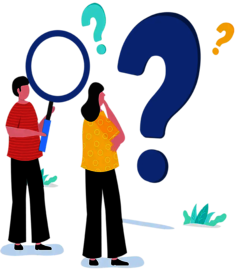
Grundsätzlich lassen sich zwei Ansätze beim Problem-Management unterscheiden: Das reaktive Problem-Management befasst sich mit Störungen, die sich aktuell auf die Anwender auswirken, während sich das proaktive mit Problemen befasst, die sich aktuell noch nicht auf die Anwender auswirken, aber in Zukunft zu Incidents führen können.
Unabhängig davon, welcher Ansatz verfolgt wird, ist das Hauptziel, den Betrieb der IT-Infrastruktur so störungsfrei wie möglich zu gestalten. Dies wird erreicht, indem die Auswirkungen von Störungen minimiert und wiederkehrende Störungen beseitigt werden. Das trägt dazu bei, die Anzahl der Incident-Tickets deutlich zu reduzieren und das IT-Servicedesk zu entlasten. Weitere Vorteile sind kürzere mittlere Reparaturzeiten (MTTR), höhere Kundenzufriedenheit, eine solide Datenbank mit bekannten Fehlern und insgesamt geringere Kosten für IT-Services und -Probleme.
Hilfreiche Begriffe beim Problem-Management:
- Workaround: Temporäre Lösung zur Wiederherstellung von Diensten und zur Sicherstellung der Geschäftskontinuität. Ein Workaround reduziert die Auswirkungen eines Incidents oder Problems.
- Root Cause Analysis (RCA): Hier handelt es sich um eine Untersuchungstechnik, die hilft, die Grundursache eines Problem zu ermitteln.
- Known Error (KE) / bekannter Fehler: Probleme, die schon einmal aufgetreten sind und für die es eine Lösung oder bekannte Ursachen gibt.
- Known Error Database (KEDB): Eine Datenbank, in der bekannte Fehler mit Hilfe von Incident-Management und Problem-Management dokumentiert werden.
Prozess und Phasen beim IT-Problem-Management
Wie Sie das Problem-Management in Ihrem Unternehmen genau organisieren, hängt von Ihren individuellen Gegebenheiten ab. Wichtig ist allerdings, dass Sie einen Problem-Management-Prozess mit definierten Inputs und Outputs festlegen. Dieser sollte idealerweise wie folgt aussehen:
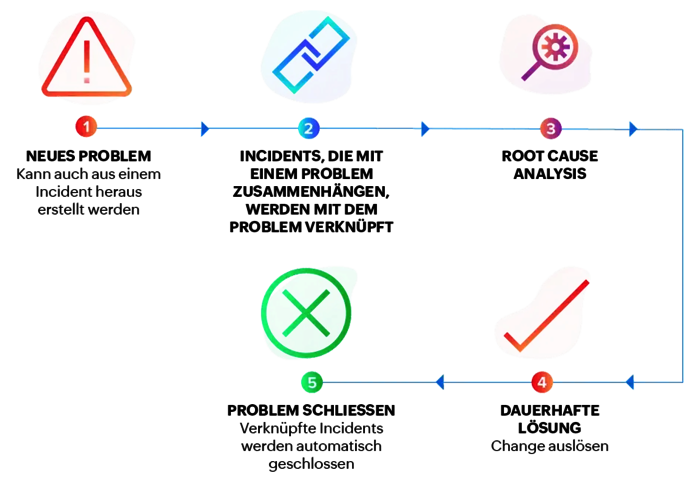
Sie können Problem-Management-Prozesse mit jeder Technologie implementieren, die Sie für Ihr Unternehmen für geeignet halten. Die eingesetzte Technologie sollte allerdings über Funktionen verfügen, die die drei Phasen des IT-Problem-Managements unterstützen:
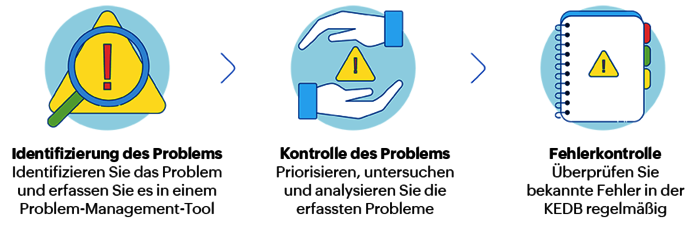
1. Identifizierung des Problems
In der ersten Phase wird das Problem identifiziert und in einem geeigneten Tool erfasst. Bei einem reaktiven Problem-Management-Ansatz werden Probleme in der Regel von Servicedesk-Mitarbeitern anhand der eingehenden Incident-Tickets identifiziert. Bei einem proaktiven Ansatz werden beispielsweise die folgenden Informationen ausgewertet, um Probleme zu ermitteln:
- Incident-Trends, Daten aus Netzwerk-Monitoring-Systemen und Diagnose-Software
- Identifizierte Risiken, die sich aus wiederkehrenden Incidents ergeben könnten
- Informationen, die das Unternehmen von Partnern und Lieferanten erhalten hat
- Informationen von internen Software-Entwicklern, Ingenieuren und Testteams
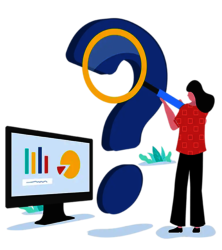
Tipp 1: So erfassen Sie ein Problem in ServiceDesk Plus
- Melden Sie sich in ServiceDesk Plus an und klicken Sie auf dem Reiter „Probleme“ auf „+Neu“.
- Füllen Sie das Formular aus:
- „Berichtet von“: Geben Sie hier den Benutzer an, der das Problem gemeldet hat. Sie können auch auf das Adressbuch-Symbol klicken, um dort nach dem Benutzer zu suchen.
- „Standort“: Wählen Sie den Standort, an dem das Problem aufgetreten ist.
- „Gruppe“: Wählen Sie in der Dropdown-Liste „Gruppe“ die Supportgruppe aus, die das Problem bearbeiten soll. Die Gruppen werden auf der Grundlage des ausgewählten Standorts aufgelistet.
- „Techniker“: Wählen Sie den Techniker aus, der das Problem bearbeiten soll. Die Techniker werden in der Dropdown-Liste auf der Grundlage des Standorts und der ausgewählten Gruppe aufgelistet.
- „Kategorie“, „Unterkategorie“ und „Artikel“: Wählen Sie die passenden Einträge aus dem Dropdown-Menü.
- „Auswirkung“, „Dringlichkeit“ und „Priorität“: Füllen Sie diese Felder mit Hilfe des Dropdown-Menüs aus.
- Füllen Sie das Formular aus (Fortsetzung):
- „Fälligkeitsdatum“: Geben Sie das gewünschte Datum ein bis zu dem das Problem gelöst sein sollte.
- „Betroffene IT-Services“: Geben Sie die betroffenen IT-Services an, indem Sie auf das Symbol rechts neben dem Feld klicken. Wählen Sie im Popup-Fenster die betroffenen Dienste und klicken Sie auf „Speichern“.
- „Beteiligte Assets“: Geben Sie die mit dem Problem verbundenen Assets ein, indem Sie auf das Endgeräte-Symbol klicken. Wählen Sie die beteiligten Assets aus und klicken Sie auf „Speichern“.
- „Titel“: Geben Sie dem Problem einen Namen.
- „Beschreibung“: Hier geben Sie die Problemdetails ein.
- Bei Bedarf können Sie Anhänge mit max. 10 MB hinzufügen, indem Sie auf „Datei durchsuchen“ klicken.
- Klicken Sie auf „Problem hinzufügen“.
Hinweis:
Sie können ein neues Problem auch über die Quick Actions (Blitzsymbol oben rechts) > Neu erstellen > Problem anlegen erstellen.
2. Kontrolle des Problems
In dieser Phase wird das Problem priorisiert, untersucht, analysiert und bekannte Fehler und Workarounds dokumentiert. Je nach Problem kann es sinnvoll sein, in dieser Phase mehrere Abteilungen und Beteiligte einzubeziehen. Es gibt zahlreiche Techniken, die bei der Priorisierung und Analyse von Problemen helfen. Eine gute Faustregel ist es, zuerst die Probleme anzugehen, deren Lösung die Service-Unterbrechungen im Unternehmen deutlich reduzieren würden.
Die Durchführbarkeit ist ein weiterer Aspekt, den Sie bei der Lösung von Problemen beachten sollten. Eine dauerhafte Lösung kann teurer sein als ein Workaround. Es lohnt sich daher, eine schnelle Kosten-Nutzen-Analyse durchzuführen.
Ein schneller Workaround ist vor allem dann ratsam, wenn ein Problem schon länger besteht. Dieser kann Teil der Problemlösungsstrategie sein, sollte aber vom Problem-Management Team überprüft und ggf. verfeinert werden.
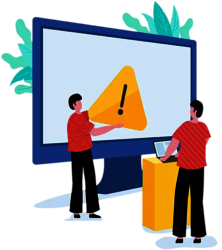
Tipp 2: So weisen Sie ein Problem einer Supportgruppe / einem Techniker in ServiceDesk Plus zu
- Melden Sie sich in ServiceDesk Plus an, gehen Sie auf den Reiter „Probleme“ und klicken Sie auf den Titel des Problems, das Sie zuweisen möchten.
- Klicken Sie auf den Button „Verknüpfen“.
- Wählen Sie den Standort, die Gruppe und den Techniker aus dem jeweiligen Dropdown-Menü aus und klicken Sie auf „Verknüpfen“.
Tipp 3: So fügen Sie in ServiceDesk Plus Aufgaben zu einem Problem hinzu
Mit Hilfe von Aufgaben können Sie die verschiedenen Aktivitäten, die zur Lösung eines Problems erforderlich sind, verschiedenen Technikern zuweisen, nachverfolgen und organisieren.
- Melden Sie sich mit Admin-Rechten in ServiceDesk Plus an, gehen Sie zum Reiter „Probleme“ und klicken Sie auf den Titel des Problems, um dieses zu öffnen.
- Gehen Sie auf den Reiter „Aufgaben“.
- Um eine neue Aufgabe hinzuzufügen, klicken Sie auf „Neue Aufgabe erstellen“.
- Falls Sie bereits eine passende Aufgabenvorlage erstellt haben, können Sie die hinterlegten Aufgaben mit einem Klick auf „Aufgaben aus Vorlage hinzufügen“ ergänzen.
Tipp 4: So ergänzen Sie einen Workaround / eine Lösung bei einem Problem in ServiceDesk Plus
- Melden Sie sich in ServiceDesk Plus an, gehen Sie auf den Reiter „Probleme“ und klicken Sie auf den Titel des Problems.
- Workaround hinzufügen:
- Klicken Sie auf Aktionen > Zwischenlösung eingeben.
- Geben Sie bei „Inhalt“ die temporäre Lösung für das Problem an.
- Bei Bedarf können Sie weitere Angaben machen, z. B. Stichwörter und interne Kommentare ergänzen oder ein Überprüfungsdatum sowie ein Ablaufdatum festlegen.
- Falls Sie den Workaround im Self-Service-Portal zur Verfügung stellen möchten, setzen Sie den Haken bei „Diese Lösung auch im Self-Service-Portal veröffentlichen“.
- Klicken Sie auf „Aktualisieren“. Falls Sie den Workaround im Self-Service-Portal veröffentlichen möchten, können Sie diesen mit „Speichern & Genehmigen“ direkt freigeben.
- Lösung hinzufügen:
- Klicken Sie auf Aktionen > Lösung eingeben.
- Geben Sie bei „Inhalt“ die Details der dauerhaften Lösung für dieses Problem an.
- Sie können bei Bedarf auch Videos einfügen oder einen YouTube-Videolink einfügen.
- Ergänzen Sie ggf. weitere Details wie Stichwörter, Lösungsbesitzer, Prüfungsdatum und Ablaufdatum.
- Klicken Sie auf „Aktualisieren“ oder „Speichern & Genehmigen“.
Tipp 5: So schließen Sie ein Problem in ServiceDesk Plus
- Melden Sie sich in ServiceDesk Plus an, gehen Sie auf den Reiter „Probleme“ und klicken Sie auf den Titel des Problems.
- Klicken Sie auf Aktionen > Problem schließen.
Hinweis:
Falls Sie noch nicht alle erforderlichen Pflichtfelder zum Schließen eines Problems ausgefüllt haben, wird eine Fehlermeldung angezeigt, die Sie auffordert, die fehlenden Informationen zu ergänzen.
3. Fehlerkontrolle
In dieser Phase werden die bekannten Fehler in der KEDB verwaltet, indem sie regelmäßig auf mögliche dauerhafte Lösungen überprüft werden, sofern diese die Kosten-Nutzen-Analyse bestehen.
Sobald ein Problem analysiert wurde, wird es als bekannter Fehler dokumentiert. Diese bekannten Fehler sollten regelmäßig neu bewertet werden, um ihre Auswirkungen zu berücksichtigen und die Wirksamkeit der Abhilfemaßnahmen zu testen.
Zusatztipp:
Um sicherzustellen, dass Lösungen für Probleme regelmäßig überprüft werden, können Sie bei Lösungen in ServiceDesk Plus im Feld „Prüfungsdatum“ ein Datum für die nächste Überprüfung eingeben. Falls Sie möchten, dass der Lösungsbesitzer bereits einige Tage vor dem Prüfdatum erinnert wird, können Sie dies unter Admin > Automatisierung > Benachrichtigungsregeln > Lösung festlegen.
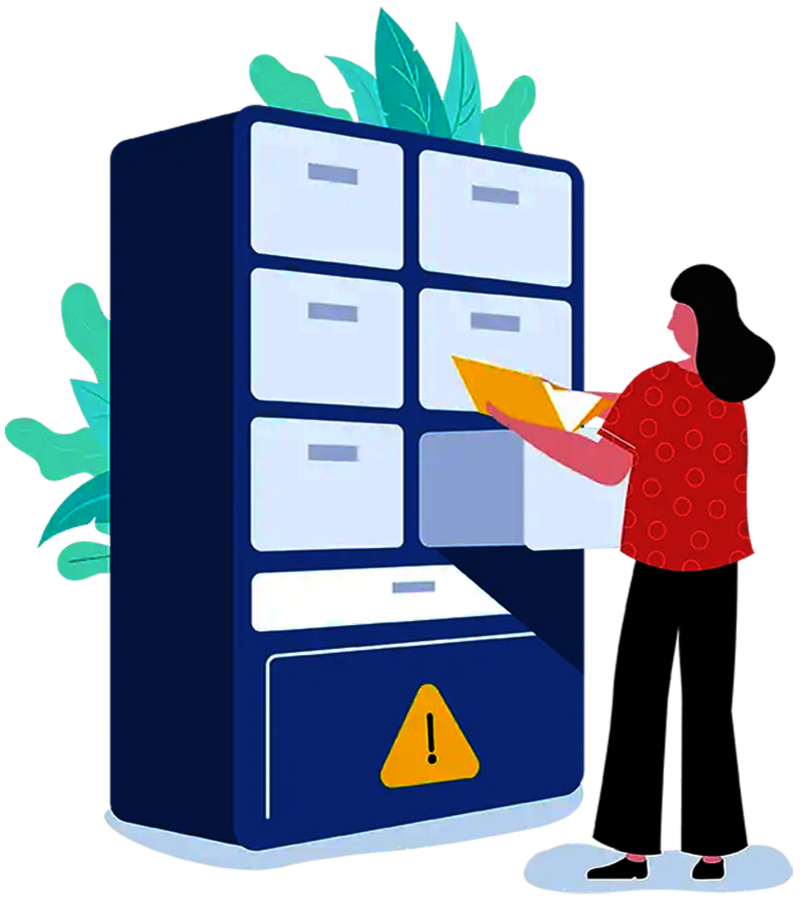
5 Tipps fürs Problem-Management
Ein guter Prozess beim Problem-Management hilft Ihrem Team dabei, sich auf strategische IT-Ziele zu konzentrieren. Damit Ihnen dies gelingt, haben wir fünf Tipps für ein erstklassiges Problem-Management für Sie zusammengestellt.
| Rolle | Zuständigkeit |
|---|---|
| Problem Manager | Verantwortlich für die Effektivität und Effizienz des Problem-Managements, vergleichbar mit einem Teamleiter. |
| Problem Owner | Für den Lebenszyklus der ihm zugewiesenen Problem-Tickets verantwortlich. |
| Problem Agent | Verantwortlich für die mit einem Problem-Ticket verbundenen Aufgaben. |
| Diagnoseteam | Eine Gruppe von Personen mit unterschiedlichen Fachkenntnissen, die für die Fehlerbehebung eines Problems verantwortlich sind. |
Tipp:
Wie Sie eine Gruppe (z. B. Problem Committee) in ServiceDesk Plus anlegen, haben wir hier im Artikel „7 Stolpersteine beim IT Incident Management“ unter „Erstellen Sie Supportgruppen zu bestimmten Themen“ beschrieben. Bitte achten Sie beim Anlegen z. B. des Problem Committees darauf, dass die Techniker über die ihnen zugewiesene Rolle auch Zugriff auf das Problem-Modul von ServiceDesk Plus haben und alle Probleme einsehen können.
Tipp:
Das Dashboard in ServiceDesk Plus ermöglicht Ihnen einen schnellen Überblick über das aktuelle Ticket-Geschehen und zeigt u. a. wie viele Tickets in den letzten Tagen erstellt wurden oder in welchen Kategorien besonders viele Incidents gemeldet wurden.
- Bevor Sie ein neues Problem erfassen, sollten Sie zunächst einen Blick in Ihre Datenbank werfen und nach historischen Daten zu diesem Problem suchen. Eventuell gibt es ja bereits eine Lösung.
- Der Problem Owner sollte die Auswirkungen und die Priorität des Problems frühzeitig bewerten.
- Ein Problem sollte entweder durch eine Lösung behoben oder ein Change angestoßen werden.
Hinweis:
Mit dem Problem Life Cycle in der Cloud-Version von ServiceDesk Plus können Sie den Lebenszyklus von IT-Problemen visuell darstellen und so die einzelnen Prozesse besser steuern.
Zusatztipp:
Wie Sie mit Hilfe von Keywords nach Lösungen in ServiceDesk Plus suchen, haben wir hier beschrieben.
Für die Root Cause Analysis eignen sich u.a. folgende Techniken:
- 5-Why-Methode: Bei dieser Methode wird eine Problemstellung definiert und dann wiederholt nach dem Warum gefragt, bis die eigentliche Ursache des Problems entdeckt wurde. Die Anzahl der Warum-Fragen hängt von der Situation und dem Problem ab.
- Ishikawa-Diagramm (auch Ursache-Wirkungs-Diagramm genannt): Mit dieser grafischen Darstellung lassen sich Ursachen systematisch und vollständig ermitteln sowie komplexere Strukturen visualisieren.
- Pareto-Methode: Das Pareto-Prinzip geht davon aus, dass etwa 80 Prozent der Wirkung auf etwa 20 Prozent der Arbeit – oder in unserem Zusammenhang der Ursachen – zurückgeht. Anders ausgedrückt: Es lohnt sich für IT-Teams, Probleme je nach Auswirkungen und Wahrscheinlichkeit zu priorisieren.
Unabhängig davon, welche Methode(n) Sie bevorzugen: Sie sollten sich bemühen, die Ursachenanalyse kontinuierlich zu verbessern.
Detaillierte Informationen zu den hier vorgestellten RCA-Techiken finden Sie hier auf der englischen Website des Herstellers.
Tipp 6: So hinterlegen Sie die Ergebnisse der Root Cause Analysis in ServiceDesk Plus
- Melden Sie sich in ServiceDesk Plus an, gehen Sie auf den Reiter „Probleme“ und klicken Sie auf den Titel des Problems, für das Sie Informationen aus der Root Cause Analysis hinterlegen möchten.
- Klicken Sie auf die Registerkarte Analyse.
- Anschließend können Sie folgende Informationen hinterlegen:
- Auswirkungsdetails: Welche Auswirkungen hat das Problem auf das Unternehmen?
- Ursache: Was ist die zugrundeliegende Ursache für den Incident?
- Symptome: Welche Anhaltspunkte helfen bei der Identifizierung des Problems?
- Um Informationen in einem der drei Abschnitte zu ergänzen, gehen Sie wie folgt vor:
- Klicken Sie im entsprechenden Abschnitt auf „Neu hinzufügen“ oder auf das Plus-Symbol und geben Sie die gewünschten Informationen im Textfeld ein.
- Falls Sie eine Datei anhängen möchten, klicken Sie auf die Schaltfläche „Dateien durchsuchen“. Die maximale Größe des Anhangs sollte 10 MB betragen.
- Klicken Sie auf „Speichern“.
Tipp:
Sie können in ServiceDesk Plus die Symptome eines Problems spezifizieren. Das erleichtert es Ihren Technikern, das gleiche Problem schneller zu identifizieren, falls es noch einmal auftreten sollte.
Übrigens:
ServiceDesk Plus lässt sich unter anderem mit der Unified-Endpoint-Management- & -Security-Lösung Endpoint Central von ManageEngine integrieren. So sehen Sie beispielsweise auf Ihren ServiceDesk-Plus-Dashboards auf einen Blick, auf welchem Endpoint welche Patches fehlen. So lassen sich Incidents aufgrund fehlender Patches oder Updates einfach vermeiden.
Wie die Kombination von ServiceDesk Plus und Endpoint Central genau funktioniert, zeigen wir im Video „Endpoint Management über ServiceDesk Plus – die ideale Kombi“.
Best Practices für das IT-Problem-Management
Abschließend haben wir noch einige Dos und Don'ts rund um das Problem-Management für Sie zusammen gestellt. Diese sollen Ihnen dabei helfen, kleinere Stolpersteine auf Ihrem Weg zum Problem-Management zu vermeiden.
Dos:
- Kommunizieren Sie die genauen Unterschiede zwischen einem Incident und einem Problem: Bewährte ITSM-Frameworks funktionieren nur, wenn es eine klare, anerkannte Trennung zwischen Incident-Management und Problem-Management gibt.
- Stellen Sie klar, dass der Problem-Manager eine nicht-technische Rolle ist: Der Problem-Manager ist der Klebstoff, der das gesamte Problem-Management-Team zusammenhält. Der technische Teil des Prozesses wird von Experten durchgeführt, aber der Problem-Manager sorgt dafür, dass dieser Prozess stattfindet.
- Setzen Sie sich Ziele für das Problem-Management: Setzen Sie sich kurz- und langfristige Ziele, damit Sie den Überblick nicht zu schnell verlieren. Kurzfristige Ziele sind z. B. die Lösung der zehn größten Probleme, die den Geschäftsbetrieb stören, und langfristige Ziele sind z. B. Einsparungen bei den Support-Kosten.
- Setzen Sie immer auf dauerhafte Lösungen und nicht auf vorübergehende: Nutzen Sie die wahren Vorteile des Problem-Managements, indem Sie immer dauerhafte Lösungen anstreben, auch wenn es sich dabei um einen dauerhaften Workaround handelt.
- Seien Sie dankbar für Leute, die den Stand der Dinge in Frage stellen: Seien Sie dankbar für Mitarbeitende, die den Status quo in Frage stellen. Das könnte der Funke sein, der Ihr System positiv verändert.
Don'ts:
- Sie streben von Anfang an nach Perfektion: Problem-Management ist eine Lernerfahrung und für jedes Unternehmen einzigartig. Der Versuch, von Anfang an perfekt zu sein, ist zum Scheitern verurteilt. Es ist noch kein Genie vom Himmel gefallen.
- Sie machen sich das Leben mit reaktiven und proaktiven Ansätzen schwer: Lassen Sie es am Anfang ruhig angehen. Manche Probleme können aufgrund ihres Schweregrades nicht übersehen werden, und manche müssen durch Analyse gefunden werden.
- Sie messen Problem-Management als individuellen Prozess: ITSM-Praktiken sind so konzipiert, dass sie zusammenwirken, um Ihnen die Verwaltung Ihrer IT-Dienste zu erleichtern. Sowohl die guten als auch die schlechten Ergebnisse Ihres Problem-Managements können aus dem Incident-Management, dem Change-Management oder sogar dem Projekt-Management stammen.